確定申告の時期も近づいてきましたので今回はマネーフォワードを使った確定申告の方法について見ていきたいと思います。
マネーフォワードを使った確定申告は「マネーフォワードMEとマネーフォワード確定申告を連携させる方法」と「マネーフォワードクラウド確定申告に仕訳を入力して確定申告書を作成する方法」の2つがあります。
今回の記事では、それぞれの方法について確定申告書が完成するまでの手順を見ていきます。
マネーフォワードMEとは
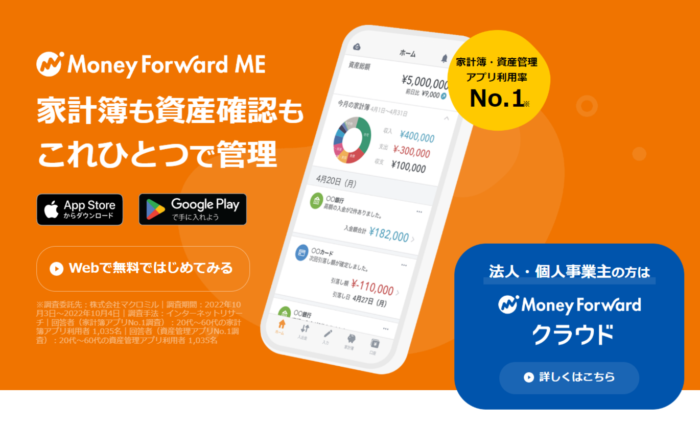
マネーフォワードMEとは無料のオンライン家計簿、資産管理ツールです。
お持ちの銀行、クレジットカード、証券会社などの情報を一度登録するだけで残高や支出の情報を自動で取り込み分析します。
複数の口座残高を一括管理することができ、食費や光熱費などのカテゴリに自動で分類してくれグラフなどにすることができるため、管理がしやすいです。
一度登録するだけで後は自動で取り込んでくれるので管理がとても楽になります。
また、マネーフォワードMEは無料でも使うことができますが毎月500円を支払えばさらに便利な機能を使うことも可能です。
マネーフォワードクラウド確定申告とは
マネーフォワードクラウド確定申告は仕訳の自動入力から確定申告書の作成までに必要な機能がすべてそろっており確定申告書の提出までの作業が完結出来ます。
また、電子帳簿保存法への対応など、最新の機能も整備されています。
マネーフォワードMEと同じように銀行口座やクレジットカードなどを連携させ仕訳を完成させていきます。
マネーフォワードMEとの違いは事業用のみを入力していけばいいという点です。
その他にもマネーフォワードクラウド経費や請求書に入力し、連携させて仕訳を完成させるといった、会計業務を楽にする方法もあります。
【マネーフォワードクラウド確定申告】
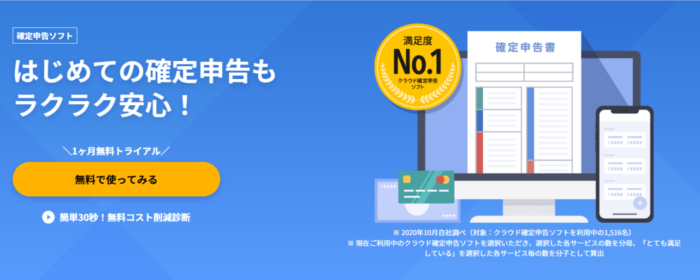
【マネーフォワードクラウド経費】

https://biz.moneyforward.com/expense/
【マネーフォワードクラウド請求書】

https://biz.moneyforward.com/invoice/?pattern_invoice=2022_390_02
マネーフォワードMEとマネーフォワードクラウド確定申告を使った確定申告の手順
STEP1.マネーフォワードMEへの入力
まずは、マネーフォワードMEでの操作となります。
マネーフォワードMEで事業に関する収入(売上)や支出(経費)を入力します。
マネーフォワードMEで確定申告に必要な情報を選んでいきます。
STEP2.初期設定
ここからは、マネーフォワード確定申告アプリでの操作となります。
マネーフォワードクラウド確定申告のアプリをダウンロードしていただき、マネーフォワードMEと同じアカウントでログインします。
ログイン後は、所得の種類(事業所得か不動産所得)、申告区分(青色か白色)、申告の方法(電子で申告か紙での提出)などを選択します。
STEP3.仕訳の取り込み
確定申告アプリで、マネーフォワードMEで作成した明細を取り込みます。
STEP4.青色申告決算書の作成
売上や経費は作成した仕訳から自動で入力されますが、その他の項目(家賃の内訳や給料の内訳など)はここで入力します。
STEP5.確定申告書の作成
ここでは、所得控除(生命保険料控除や寄付金控除など)の内容を入力します。
STEP6.確定申告書の提出
作成した確定申告書を電子申告か郵送、窓口に持参する方法のいずれかの方法によって提出します。
STEP7.税金の納付又は還付
計算して税額が発生した場合は納付をし、還付が発生した場合は税務署から還付を受けることとなります。
マネーフォワードクラウド確定申告を使った確定申告の手順
STEP1.初期設定
まずは、事業者名や連携データの登録など全体の初期設定を行います。
STEP2.仕訳の入力
銀行やクレジットカードなどを連携し明細を取り込み、連携サービスから入力で仕訳を入力していきます。
一度登録した仕訳は、自動仕訳ルールとして登録され次回から自動で仕訳が作成されることとなります。
STEP3.確定申告書の設定
確定申告書作成ページで申告の方法(電子申告か窓口で提出か)や申告の内容(青色か白色かなど)を設定していきます。
STEP.4青色申告決算書の作成
売上や経費は作成した仕訳から自動で入力されますが、その他の項目(家賃の内訳や給料の内訳など)はここで入力します。
STEP5. 確定申告書の作成
ここでは、所得控除(生命保険料控除や寄付金控除など)の内容を入力します。
STEP6. 確定申告書の提出
作成した確定申告書を電子申告か郵送、窓口に持参する方法のいずれかの方法によって提出します。
STEP7.税金の納付又は還付
計算して税額が発生した場合は納付をし、還付が発生した場合は税務署から還付を受けることとなります。
確定申告する場合の注意点
どちらの方法で確定申告書を作成する場合でも注意しなければならない点がありますので、記載させて頂きます。確定申告される際はご注意ください!
・事業用で使ったもの以外は経費にしてはいけない(マネーフォワードMEを使う場合は事業用以外も連携しているためその中から事業用を選択しないといけないので特に注意が必要)
・自宅を事務所として使用している場合など私用部分と事業部分がある場合は家事按分しないといけない
・固定資産がある場合は固定資産台帳に登録しないといけない
・事業所得と不動産所得以外の所得(不動産の売却など)がある場合は自分で申告書に入力しないといけない
活用すべき人とそうでない人
マネーフォワードを“活用すべき人”と“活用してもあまりメリットが見込めない人”がどういった人なのかをまとめてみました。
活用すべき人(使うと時間の削減が期待できる人)
①取引先がある程度決まっており毎月同じ取引先からの入金や支払いがある人
②事業用の経費をクレジットカードで決済している人
③通帳の記帳に行くのが手間な人
④仕訳の入力など簿記の知識があまりない人
活用してもあまりメリットが見込めない人(導入の手間やコスト>時間の削減効果)
① 簿記の知識があり自分で仕訳ができる人
② 基本的に現金取引で事業を行っていて預金での取引の少ない人
ただし、今後は世の中のDX化がどんどん進んでいき活用すべき人が増えていくと思います。その流れの中で現在は特にメリットがない方でも今からマネーフォワードで連携して申告書を作成することで今後の時代の流れに対応していけるかと思います。
最後に
最後までお読みいただきありがとうございます。今回はマネーフォワードを活用した確定申告の具体的な手法について記載させて頂きました。この記事を参考に確定申告業務の自動化をすすめて頂ければ幸いです。まずは無料で利用できますのでどのような流れで申告書の作成ができるのか体験してみるところからでも良いと思います。
導入や運用についてお困りのことがあれば、弊所でもサポートできますので、お気軽にお声掛けください。








